
Cuprins
Transfer Contacte iPhone
Introducere
Cand vine vorba de schimbarea telefonului sau pur si simplu de sincronizarea informatiilor intre dispozitive, transferul contactelor este o prioritate pentru multi utilizatori de iPhone. Acest articol exploreaza diverse metode prin care poti transfera contactele de pe un iPhone pe altul sau pe un alt dispozitiv, garantand ca nu vei pierde informatii importante in proces.
Utilizarea iCloud pentru Transferul de Contacte
Una dintre cele mai comune si eficiente metode de a transfera contacte de pe un iPhone pe altul este utilizarea iCloud. Acest serviciu de stocare in nor oferit de Apple faciliteaza sincronizarea automata a contactelor intre dispozitivele logate cu acelasi ID Apple.
Pentru a utiliza iCloud pentru transferul contactelor, trebuie mai intai sa te asiguri ca ambele iPhone-uri sunt conectate la Wi-Fi si au optiunea de iCloud pentru contacte activata. Acest lucru se face accesand ‘Setari’, apoi ‘Numele tau’ care apare in partea de sus, urmat de ‘iCloud’ si apoi ‘Contacte’. Asigura-te ca comutatorul este in pozitia activata.
Odata ce ai activat sincronizarea contactelor pe ambele dispozitive cu ajutorul iCloud, contactele de pe primul iPhone ar trebui sa apară automat pe al doilea iPhone. Acest proces poate dura cateva minute, in functie de numarul de contacte si de viteza conexiunii la internet.
Metoda AirDrop
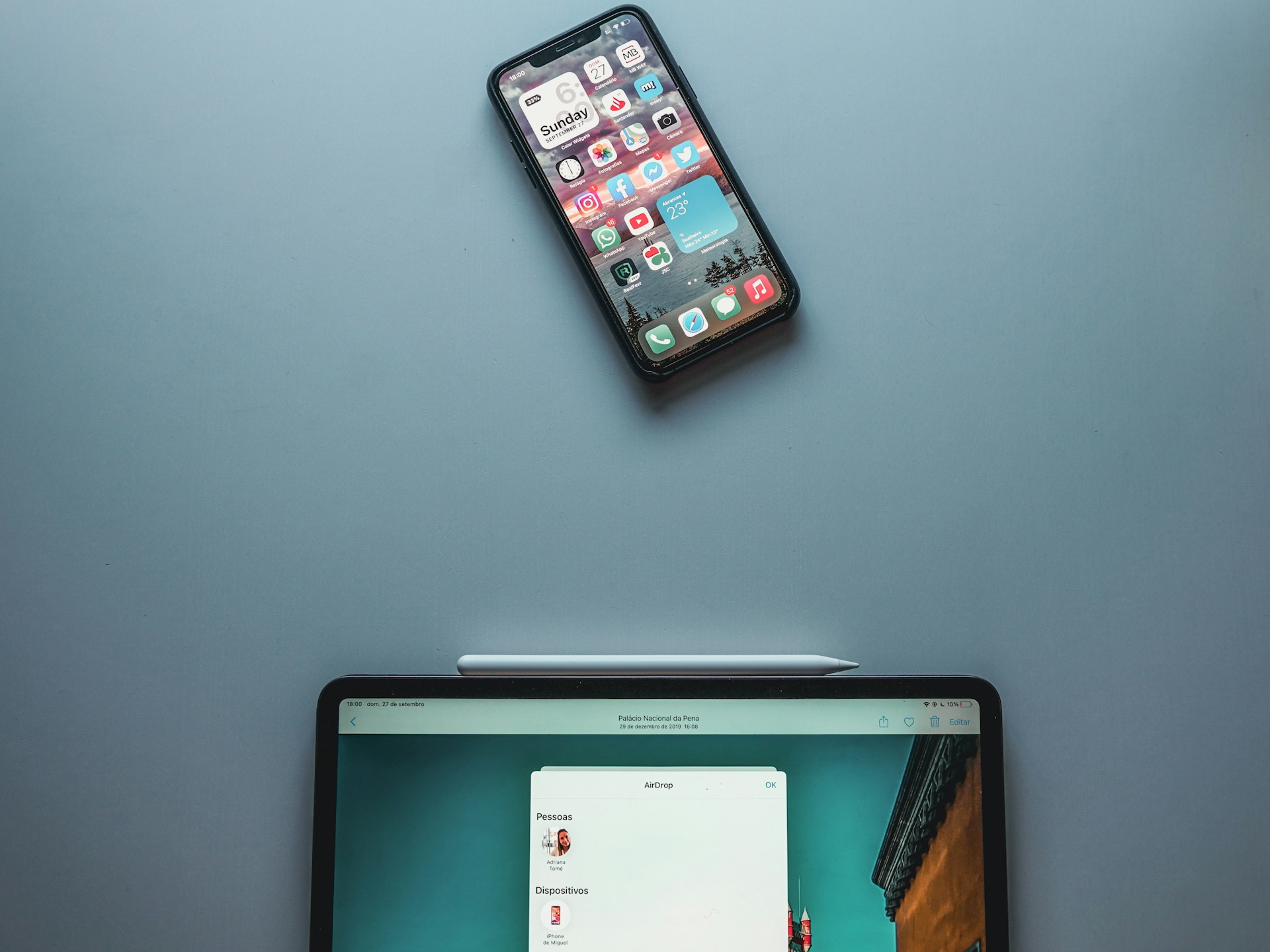
AirDrop este o alta optiune utila pentru transferul rapid de contacte intre dispozitive Apple, inclusiv intre iPhone-uri. Aceasta metoda foloseste Wi-Fi si Bluetooth pentru a trimite contactele direct de pe un dispozitiv pe altul fara a necesita un mediu de stocare intermediar.
Pentru a folosi AirDrop pentru transferul de contacte, trebuie sa activati AirDrop pe ambele dispozitive din ‘Control Center’. Apoi, deschideti aplicatia ‘Contacte’ pe iPhone-ul sursa, selectati contactul pe care doriti sa il transferati, apasati pe ‘Partajeaza Contact’, si alegeti dispozitivul destinatie din lista AirDrop. Receptorul va trebui sa accepte transferul, iar contactul va fi adaugat automat in lista sa de contacte.
Folosirea iTunes sau Finder
Daca preferi o metoda care nu depinde de o conexiune la internet, poti folosi iTunes (pe Windows sau macOS Mojave si versiuni anterioare) sau Finder (pe macOS Catalina si versiuni mai noi) pentru a transfera contactele de pe un iPhone pe altul prin intermediul computerului tau.
Conecteaza primul iPhone la computer si deschide iTunes sau Finder. In iTunes, alege dispozitivul, navigheaza la tabul ‘Info’ si bifeaza ‘Sincronizeaza Contactele’. Alege ce set de contacte doresti sa sincronizezi, apoi apasa ‘Aplica’. Dupa ce sincronizarea este completa, deconecteaza primul iPhone si conecteaza al doilea. Repeta procesul, dar de aceasta data, asigura-te ca alegi optiunea de a inlocui contactele de pe dispozitiv cu cele sincronizate.
Utilizarea Aplicatiilor Terte Parti
Exista si aplicatii terte parti disponibile in App Store care pot facilita transferul de contacte de pe un iPhone pe altul. Aceste aplicatii ofera adesea functionalitati suplimentare, cum ar fi backup-ul contactelor sau transferul de date intre platforme diferite (de exemplu, de la iOS la Android).
Cand alegi o aplicatie pentru transferul contactelor, este important sa citesti recenziile si sa verifici permisiunile pe care aplicatia le solicita pentru a te asigura ca este sigura si eficienta. Odata ce ai descarcat si instalat aplicatia, urmeaza instructiunile specifice pentru a transfera contactele. Procesul specific poate varia in functie de aplicatia aleasa.
Concluzii
Transferul contactelor de pe un iPhone pe altul poate fi realizat cu usurinta folosind una dintre metodele descrise mai sus. Fiecare metoda are avantajele si dezavantajele sale, deci alegerea celei mai potrivite poate depinde de situatia specifica si de preferintele personale. Indiferent de metoda aleasa, este crucial sa ai mereu o copie de siguranta a datelor tale pentru a preveni pierderea accidentala a informatiilor importante.



